Consejos para Ubuntu: ¿Cómo ver Películas en DVD?
![]() Más de un usuario debió haber notado ya que, recién instalado, Ubuntu no cuenta con ciertas (deseables) características multimedia, como por ejemplo la capacidad de ejecutar mp3, avi, mov, wmv, wma, mpeg2, mp4, entre otros formatos. Lo bueno es que esta carencia se resuelve instalando los decodificadores (“codecs”) apropiados. El proceso es muy sencillo.
Más de un usuario debió haber notado ya que, recién instalado, Ubuntu no cuenta con ciertas (deseables) características multimedia, como por ejemplo la capacidad de ejecutar mp3, avi, mov, wmv, wma, mpeg2, mp4, entre otros formatos. Lo bueno es que esta carencia se resuelve instalando los decodificadores (“codecs”) apropiados. El proceso es muy sencillo.
Instalar codecs
- Al intentar abrir un archivo se inicia Totem (el reproductor que viene con Ubuntu)
- Totem te avisa que no tienes el codec adecuado pero si quieres lo busca en Internet por ti.
- Oprime aceptar
- Una vez aceptada la generosa propuesta , Totem localiza un “Gstreamer” con los codecs deseados, y te muestra el archivo a instalar.
- Oprime instalar.
- A continuación Ubuntu solicita la clave de administrador para instalar.
- Después de instalado, normalmente comienza de inmediato a reproducir el archivo que querías ejecutar.

La razón por la que Ubuntu no cuenta desde el principio con todos esos codecs pre-instalados es de tipo legal: Muchos de los codecs (como mp3 o mpeg2) tienen un dueño que limita o condiciona la distribución de su codec por motivos de propiedad intelectual. Por eso, en el mundo de Linux se prefiere usar el formato “ogg” en vez de mp3, avi y otros: el formato “ogg” es totalmente abierto y de libre distribución para cualquier tipo de usuario.
La razón por la que es posible bajar los codecs es porque la responsabilidad legal de instalar dichos elementos es del usuario. Por otro lado, es cierto que muchos ya hacemos uso cotidiano de muchos de estos codecs reproduciendo, por ejemplo, películas en DVD.
Sin embargo, cuando introduces un DVD a una computadora con Linux e instalas los codecs adecuados, aún falta un paso más para ver tu película: el software que descodifica tu DVD. Para instalarlo, necesitas es el “repositorio de medibuntu” del que ya hablamos en un artículo anterior.
Cómo instalar lo que requiere un DVD
- Tener medibuntu instalado como repositorio (ver Mejorando la vista 3D… ).
- Meter un DVD y seguir los pasos para instalar los codecs que Totem nos indica.
- Ejecutar Sistema>Administración>Synaptic
- Oprimir “Buscar” e introducir “libdvd” para buscar los archivos que permitirán “descifrar” los DVDs.
- Dar doble click a “libdvdcss2” y a “libdvdread3” para instalarlos (si alguno aparece en verde ya está instalado , y entonces no sería necesario darle doble-click).
- Listo. En estas condiciones ya se pueden reproducir los DVDs; sin embargo, aclaro que Totem tiene algunas limitaciones para esto (que yo sepa, en Totem no es posible ver los menús de un DVD).
Qué reproductor usar para un DVD
En el mundo Linux existen varios reproductores: no todos funcionan igual, pero es bueno experimentar. Varios de ellos tienen diferentes “empaques” lo cual puede intimidar a muchos, pero es posible instalarlos desde Aplicaciones>Añadir y Quitar, lo cual simplificará las cosas. Entre los reproductores de DVD están:
- Totem
- Xine
- MPlayer
- VLC
 Mi recomendación es usar VLC que es sencillo y permite ver los menús de un DVD además de reproducir múltiples tipos de archivos de video y audio.
Mi recomendación es usar VLC que es sencillo y permite ver los menús de un DVD además de reproducir múltiples tipos de archivos de video y audio.
Para instalarlo no usaremos Synaptic, así que lo cerraremos si está abierto. Esta vez nos iremos por el camino más sencillo para poner y quitar programas, que definitivamente no es Synaptic pues resulta demasiado poderoso y por lo mismo implica riesgos.
- Abrir el menú Aplicaciones>Añadir y Quitar.
- En la línea de búsqueda introducimos el nombre del reproductor, en este caso VLC.
- Al aparecer los resultados, seleccionamos VLC media player.
- Enseguida, oprimir el botón “Aplicar cambios” (abajo a la derecha).
- Luego, oprimir el botón “Aplicar“
- Introducir la clave de administrador
- El sistema instalará cerca de 17 paquetes; sólo espera a que concluya.
- Aparecerá un cuadro de diálogo con VLC: allí puedes darle doble-click o abrirlo desde Aplicaciones>Sonido y Vídeo>VLC media player.
- Ahora ya puedes jugar con el reproductor y ver un DVD con menús. Oprime el botón derecho del ratón sobre el video para ver opciones mientras se reproduce.

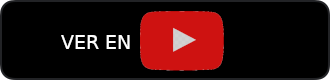
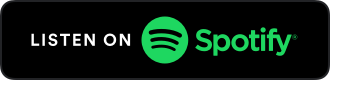
Sabes, ya es como la 5ta vez que reinstalo ubuntu hardy heron 32 bits en una piv 2.8 2gb ddr400 agp mx440 64mb 3 hds sata y dvdrw ATA
y lo que no hace Por mas que intente hasta el cansancio es reproducir peliculas en dvd, ni originales ni ripeadas. los mismos discos en w1nxp si los vi completos.
a pesar de instalar codecs y demas programas. con el VLC simplemente hace un sonido sucio y no muestra imagen…..
y con totem…me dice, no se puede mostrar el contenido. operacion no soportada. y bueno con otros que probe me dio diferentes errores…pero jamas imagen o video…
si me pudieras dar una mano. por favor.
gracias y saludos
Ubuntu cuando lo instalas no te permite reproducir DVDs comerciales pues para ello se requieren algunos codecs y drivers. Mi recomendación es instalar un programa llamado “Ubuntu Tweak” (http://ubuntu-tweak.com/downloads).
– Habilitar en Aplicaciones, Fuentes de Terceros, “Medibuntu”
– En Aplicaciones, Añadir y quitar, “Extras restringidos de Ubuntu”
En teoría con eso se debe instalar lo que requieres. Como sugerencia instala todos los codecs Gstreamer que vengan en la opción de Añadir y Quitar programas.
Otra sugerencia es que bajes Intrepid (Ubuntu 8.10) que tiene algunas mejoras, especialmente el Totem sin embargo sigue siendo mejor (a mi gusto) VLC
te puedo asegurar que esos codecs me los baje…
estaba por ahi leyendo, y el problema es de drivers en ubuntu 8.04
hay que hacer unas modificaciones en el fstab. ya que por mas que instales todos los codecs del mundo el problema termina siendo de hard. ya que la mala configuracion es el problema.
y en esta version en particular se presento.
te dejo algo de lo que alguien hizo para arreglarlo, por suerte con exito.
“Es ahi cuando ya me puse a leer todo sobre el funcionamiento del fstab y drivers que se cargan en el kernel… resulta que los drivers se encuentran en el directorio “/lib/modules/2.6.24-20-generic/kernel/drivers”… inspecciono cada sub-directorio hasta toparme con “ide”… ahi analizo bien que poner en el “/etc/initramfs-tools/modules”, y por logica elijo y agrego: ide_generic, ide_cd e ide_generic.
Compilo, reinicio y ahora funciona todo a la perfección.
ahora carga el dvd en /dev/hda…”
No soy experto pero fstab y mtab sirven para montar automáticamente discos duros y discos removibles (como CDs y DVDs), pero eso si no se mueve no genera problema.
Como mencionaba en el artículo algo fundamental no son los codecs sino un par de aplicaciones (“libdvdcss2″ y “libdvdread3″) que permiten “decodificar” los DVDs comerciales que tienen una encripción propietaria y es por eso que Ubuntu no incluye ese código de entrada.
Revisa que tengas esas dos librerías.
Aunque no acabé de entender si ya habías resuelto el problema (por tus últimas líneas “funcionó todo a la perfección”).
si tengo todas las librerias.
y al que le funciono todo a la perfeccion es al flaco que modifico eso para que su dvdrw le funcionara correctamente.
es decir. antes no podia grabar ni nada con su dvdrw…ahora mira peliculas graba, etc etc,
yo todavia sigo peleando a ver si doy a la solucion xD
salu2
y gracias por contestar tan rapido!!!